
比较重要的公文一般会要求在文档顶部添加页眉,而默认设置下,Word文档的页眉都带有横线,那么这种页眉横线该如何删除呢?
word页眉横线怎么删
首先启动我们的WORD2010程序
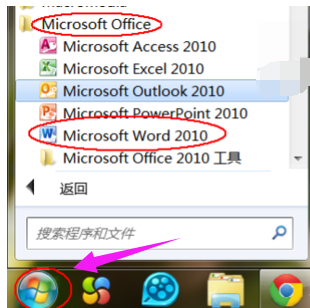
在打开的WORD窗口中点击“插入”选项卡,再单击“页眉”按钮,选择第一个“空白”
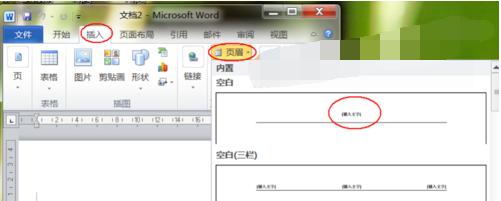
然后可以看到正文中有了页眉
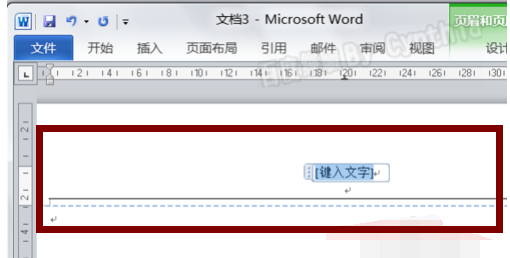
也可以看到,页眉是有了,但有两个段落,且有下划线
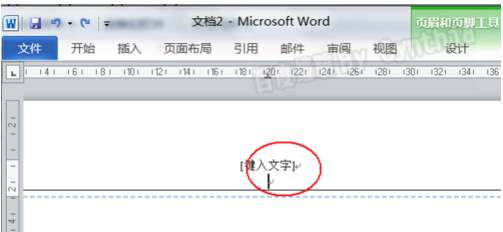
首先需要按DEL或退格键删除一个段落。删除一个段落后
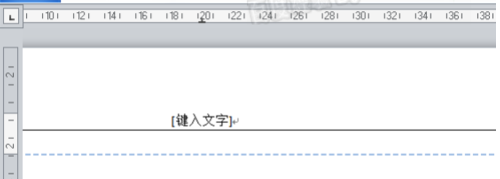
然后我们再选定这个段落符号,并单击“开始”选项卡下的“边框”按钮侧边的小三角形,从弹出选项中选择“无框线”
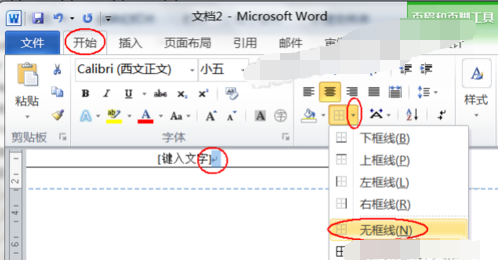
返回正文我们可以看到页眉已经没有了下划线了
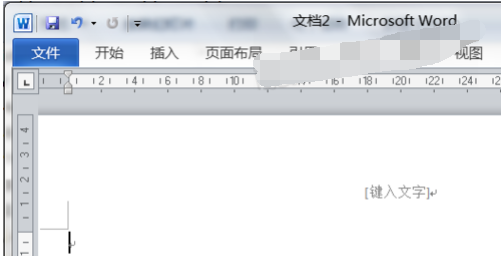
相关推荐:
ux6小编为大家带来了word页眉横线怎么删的相关资讯,有没有帮助到您呢?还想要了解更多相关精彩内容请多多关注游戏6吧!